原标题:"路由器上网如何提高“网速“,增强WIFI信号"关于路由器设置教程分享。 - 来源:【WiFi之家网】 - 编辑:小元。
提高“网速”时,基本上是需要从两个方面来考虑,一是提升宽带的带宽,二是加强无线信号,今天我们就为大家带来提升WIFI信号强度的10个方法,其中一部分仅需要通过软件就可实现,一部分可能涉及到添加额外的硬件或是更多的投入,如果选择取决于你的实际需求

WIFI无线网络几乎已经成为现代人生活中的必备元素,你的智能手机、平板、电脑甚至是电视都需要上网。当提到提高“网速”时,基本上是需要从两个方面来考虑,一是提升宽带的带宽,二是加强无线信号。由于无线信号是有无线路由器产生的,而路由器又因为品牌或是性能不同,对WIFI信号的强度也会产生影响。所以,今天我们就为大家带来提升WIFI信号强度的10个方法,其中一部分仅需要通过软件就可实现,一部分可能涉及到添加额外的硬件或是更多的投入,如果选择取决于你的实际需求。
1. 改变信号频道
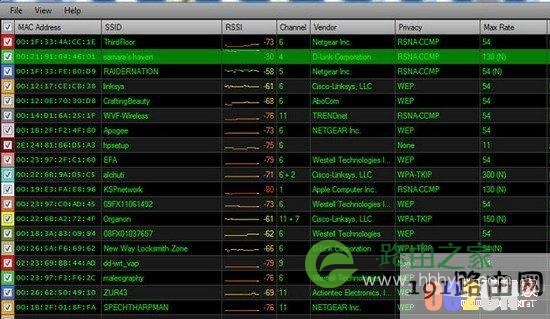
在使用无线路由器时,通常路由器都设置了一个默认的频道,也许便是其中最拥堵的。所以,你可以在路由器设置中改变通道,或是使用免费的工具软件inSSIDer也能够实现同样的效果。不要被软件看似复杂的图表所迷惑,只需要切换至不那么拥挤的频道(chanel)就可以了。
2. 更新路由器的固件
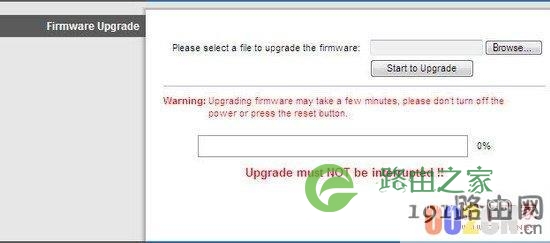
家庭用户往往最容易忽视的便是更新路由器的固件,因为商用路由器往往会具备固件更新通知的功能,而家用产品则不具备。事实上,新版本的固件往往会针对信号、性能等方面进行改善,所以你可以尝试使用路由器设置界面中的“检查版本更新”功能、或是自行前往官方网站下载。
3. 更新无线网卡驱动

除了及时更新路由器固件之外,电脑的网卡固件更新同样重要,在某些情况下也会提升电脑的WIFI信号搜索能力。大多是笔记本电脑都内置了无线网卡,只要进入控制面板找到网络适配器的名称,然后去官方网站下载最新驱动安装即可。
4. 改变路由器位置

通常情况下,我们都会将无线路由器放置在最靠近宽带调制解调器的位置,但事实上,最好的位置是整个房屋中间的位置。当然,这取决于你家屋子的大小,如果仅是一室一厅的公寓,其实无线路由器放在哪里可能都不会有太大区别;如果是一个三室两厅的大面积复式住宅,那么就应该尽量将无线路由器放置在房屋的中央,为二层空间带来良好的无线信号。整个成本其实也是十分低的,如果距离宽度调制解调器较远,可以购买更长的以太网CAT 5电缆。
5. 安装DD-WRT开源固件
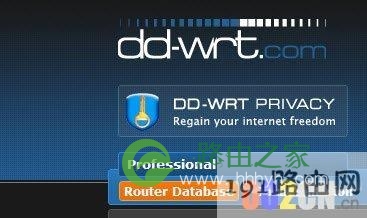
DD-WRT是著名的路由器开源固件,类似于智能手机领域的自定义固件,通常能够最大发挥无线路由器的性能、并增加更多的功能。当然,不是每款路由器都支持DD-WRT固件,具体信息大家可以登录DD-WRT的网站查询。另外,由于固件属于开源自定义的形式,安装后路由器便失去了官方的保修服务。因此,建议大家在保修期后再选择DD-WRT固件来提升性能。
6. 设置一个便宜的无线路由器为接入点或中转器
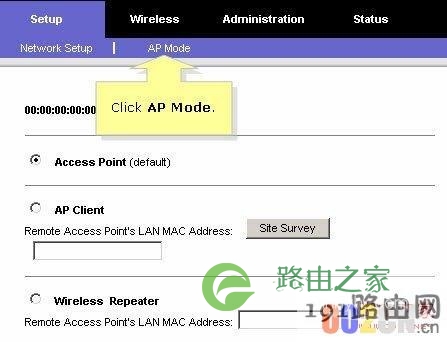
如果以上软件类的方法效果有限,那么就要开始朝硬件方面思考了。首先,成本最低的方式便是增加一个接入点(AP),只需将第二个无线路由器设置为AP模式,通过LAN口连接到主路由器上就可以了。你需要手动设置第二个路由器的IP地址和网关,并且要为其指定相同的SSID和安全通道,并关闭DHCP自动分配IP功能。另外,也可通过桥接模式来实现无线中转功能,但设置相对复杂一些,建议使用相同品牌的路由器会更容易成功。如果对这些网络配置工作十分头疼的话,也可以选择价格更高一点的专用接入点,比如双频段的思科WAP610N。
7. 升级无线路由器的天线

虽然越来越多的无线路由器都使用了内置天线的设计,但仍有一部分机型拥有外置天线,并且通常可以进行升级。比如,霍金科技就提供了类似的产品,可以增强至少2dBi至15dBi的信号强度。这种外接天线可以兼容大部分拥有外置天线的路由器,价格从40美元至100美元不等(约合人民币245元至613元)。
8. 购买专用中继器

专用的无线网络中继器能够有效延长WIFI信号的覆盖距离,但可能需要复杂的设置,并且价格相对昂贵。一款好的无线中继器可能需要花费200美元左右(约合人民币1227元)。
9. 购买新的无线路由器

如果你的无线路由器服务已经使用了很长一段时间,将其更换为支持最新标准的产品,未尝也不是一个好选择。目前新型的无线路由器大多支持802.11n,使用5 GHz频段,性能及信号覆盖都有很大改善。相对来说,2.4GHz频段拥有更大的覆盖面积,而5GHz频段则在相对较小的区域内有更好的表现,目前还有一些支持双频段的高端机型,能够实现更全面的使用体验。另外需要注意的是,如果你选择了新的802.11n路由器,那么最好确保相应的互联网设备也支持这一标准,才能实现更好的连接效果。
据说 小米的路由器不错 699的那款。带1T硬盘。
10. 单一厂商解决方案

虽然无线路由器厂商们在一直强调,它们的产品拥有良好的跨品牌兼容能力,但这只是理论上的说法。毫无疑问,思科的无线路由器与自家品牌的其他产品拥有最好的连接性,所以如果可能的话,尽量选择单一的厂商解决方案,配备相同品牌的无线产品,包括无线路由器、AP、中继器和外置天线等,当然这意味着你要花费更多的成本。
原创文章,作者:路由器设置,如若转载,请注明出处:https://www.224m.com/26428.html

